Il fut un temps où McAfee était l’un des antivirus les plus populaires du marché. Mais au même titre que son sulfureux créateur, le logiciel a changé de statut aujourd’hui. À travers des partenariats avec des constructeurs et intégrateurs, il est aujourd’hui installé par défaut sur de très nombreux appareils, notamment dans l’écosystème portable. Une politique commerciale agressive qui n’est pas du goût de tout le monde.
Résultat : de nombreux utilisateurs ne peuvent plus voir ce logo rouge en peinture et cherchent à s’en débarrasser, soit par principe, soit pour le remplacer par leur antivirus de prédilection. Mais c’est parfois plus facile à dire qu’à faire — surtout pour les usagers qui ne sont pas particulièrement à l’aise avec l’informatique. Si c’est votre cas et que vous rencontrez des difficultés, pas de panique : voici un petit guide pour vous aider à supprimer McAfee de votre PC Windows une bonne fois pour toutes. Libre à vous de choisir la solution qui vous semble la plus facile.
Première solution : le menu Paramètres de Windows
La première solution pour se débarrasser de l’antivirus consiste à passer par le menu Paramètres. Vous pouvez y accéder directement depuis le menu de Windows, en tapant « Paramètres » dans la barre de recherche.
- Une fois dans le menu Paramètres, vous trouverez sur la gauche un menu Applications ; cliquez dessus. Vous pourrez ainsi accéder à différents sous-menus qui permettent de gérer vos différents logiciels. Cliquez sur le premier d’entre eux, intitulé Applications installées.
- Une nouvelle fenêtre va s’ouvrir, avec une liste de tous les programmes installés sur votre machine. Vous pouvez soit la parcourir manuellement, ou vous servir de la barre de recherche en haut de page pour localiser les différents produits McAfee. Vous les trouverez souvent sous l’intitulé McAfee LiveSafe, McAfee Total Protection, McAfee WebAdvisor, ou encore McAfee PC Optimizer.
- Une fois les logiciels localisés, cliquez sur les trois points à droite de la ligne concernée. Cette action va ouvrir un menu contextuel qui comprend une option Désinstaller. Cliquez dessus à deux reprises pour confirmer l’action, et vous pourrez accéder à l’utilitaire de désinstallation.
- Sélectionnez les différents produits concernés, puis laissez-vous simplement guider par la fenêtre, suite à quoi McAfee devrait être entièrement désinstallé.
- Nous vous recommandons également de redémarrer votre ordinateur une fois l’opération terminée.
Deuxième solution : le Panneau de configuration
La deuxième option pour supprimer McAfee, c’est de passer par le Panneau de configuration. Comme pour le menu Paramètres, vous pouvez y accéder directement depuis le menu de Windows, en tapant Panneau de configuration dans la barre de recherche.
- Une fois sur le Panneau de configuration, vous trouverez une catégorie Programmes, qui contient une sous-catégorie Désinstaller un programme.
- Cherchez ensuite McAfee dans la liste des programmes installés. Vous le trouverez souvent sous l’intitulé McAfee LiveSafe, McAfee Total Protection, ou McAfee WebAdvisor.
- Une fois le programme localisé, effectuez un clic droit sur la ligne concernée, puis sélectionnez Désinstaller. En fonction de vos autorisations d’administration, vous devrez peut-être autoriser Windows à effectuer des changements. Le cas échéant, sélectionnez Oui dans la fenêtre qui s’ouvre.
- Vous accéderez ainsi à un utilitaire de désinstallation qui permet de supprimer McAfee. Cochez les logiciels concernés, puis laissez-vous simplement guider par la fenêtre, après quoi McAfee devrait être entièrement désinstallé.
- Nous vous recommandons également de redémarrer votre ordinateur une fois l’opération terminée.
Troisième solution : l’utilitaire McAfee Software Removal
Parfois, les deux opérations peuvent échouer si vous ne disposez pas des autorisations d’administration nécessaires sur votre machine. Plutôt que de modifier ces paramètres, vous pouvez utiliser directement l’utilitaire disponible à cette adresse (en anglais).
- Ce lien permet de télécharger un exécutable nommé MCPR.exe. Rendez-vous ensuite dans votre dossier Téléchargements. Vous pouvez y accéder soit en tapant Téléchargements dans la barre de recherche du menu Démarrer, soit en naviguant manuellement dans le dossier C:\Users\votre nom d’utilisateur\Téléchargements.
- Localisez ensuite MCPR.exe, et exécutez-le en tant qu’administrateur (Clic droit sur le fichier, puis Exécuter en tant qu’administrateur).
- Après une courte attente, vous arriverez sur l’écran d’accueil de l’utilitaire. Cliquez sur Suivant (Next), acceptez les conditions d’utilisation en cochant Agree, puis cliquez à nouveau sur Suivant (Next).
- Vous devrez ensuite remplir un CAPTCHA pour vérifier que ce n’est pas un logiciel pirate qui tente de supprimer McAfee automatiquement à votre insu. Recopiez simplement les quelques caractères de l’image dans le champ en dessous. Attention, ce champ est sensible à la casse ; veillez donc bien à entrer ces caractères en majuscule ou en minuscule, exactement comme dans l’image.
Comment activer Windows Defender ?
Une fois le processus terminé, McAfee devrait être désinstallé. Nous vous conseillons d’accepter la proposition de redémarrer votre ordinateur. Vous pouvez donc soit le remplacer par votre antivirus de prédilection, comme BitDefender, ou activer Windows Defender, l’antivirus intégré de Windows. Si vous hésitez à lui faire confiance, n’ayez crainte ; il s’agit d’une solution très performante à condition d’être assidu sur les mises à jour.
- Pour l’activer, rendez-vous dans le menu Windows Securité. Vous pouvez y accéder en tapant ces termes dans la barre de recherche du menu Windows.
- Sur la page d’accueil de ce menu, vous trouverez une option Protection contre les menaces et les virus, symbolisée par une icône en forme de bouclier. Si le service est désactivé, vous pouvez le mettre en marche avec un simple clic sur le bouton juste en dessous.
Que vous optiez pour Windows Defender ou pour un autre antivirus, rappelez-vous que ces programmes ne vous dispensent pas d’être vigilant. Ne vous rendez pas sur une page inconnue, ne cliquez sur aucun lien dont vous ne reconnaissez pas l’adresse, et surtout, ne téléchargez de fichier ou programme inconnu sous aucun prétexte ! Comme toujours, c’est l’utilisateur qui reste la principale ligne de défense entre votre PC et les logiciels malveillants.
Comment supprimer les fichiers et services restants ?
Très souvent, désinstaller un logiciel ne suffit pas à en supprimer absolument toutes les traces. Mc Afee ne fait pas exception. Pour terminer la purge, vous pouvez aussi supprimer les quelques dossiers et services qui peuvent rester sur votre machine.
Cette étape est entièrement optionnelle, car ces fichiers n’impactent généralement pas le fonctionnement de l’ordinateur. Elle s’adresse plutôt aux utilisateurs confirmés qui souhaitent purger consciencieusement leur système par acquit de conscience. Si vous n’êtes pas à l’aise avec votre machine, mieux vaut faire l’impasse sur ces manipulations, car vous pourriez supprimer un élément important de Windows par mégarde.
- Accédez d’abord à la liste des services en utilisant le raccourci Touche Windows + R, puis en tapant services.msc. Faites défiler la liste à la recherche de services baptisés McAfee AP Service, McAfee CSP Service, et ainsi de suite. Si la désinstallation s’est bien passée, aucun de ces services ne devrait être présent.
- Mais s’il en reste toujours après avoir redémarré votre machine, vous pouvez les supprimer facilement. Commencez par invoquer ensuite l’invité de commande en utilisant le raccourci Touche Windows + R, et en tapant cette fois cmd dans la barre. Cette manipulation ouvre une console textuelle noire.
- Repassez ensuite sur la liste des services, et effectuez un clic droit pour consulter les propriétés des services récalcitrants. Notez ensuite leurs noms, affichés en haut de la page Propriétés.
- Pour finir, retrouvez sur l’invité de commande. Pour chaque service McAfee restant, tapez sc delete suivi du nom du fichier. Attention, vérifiez bien qu’il s’agit du bon nom, et que vous ne vous apprêtez pas à supprimer un service essentiel de Windows !
- Pour terminer, il ne reste qu’à supprimer les dossiers McAfee restants. Il est parfois difficile de tous les trouver, car l’utilitaire de recherche de Windows n’est pas très performant dans ces cas de figure.
- Pour y arriver simplement, nous vous proposons le formidable Everything, un utilitaire gratuit qui permet de retrouver n’importe quel dossier ou fichier en un clin d’œil. Nous l’avions d’ailleurs recommandé dans notre sélection de 5 outils gratuits pour transformer votre PC. Une fois Everything lancé, tapez simplement McAfee, puis supprimez tous ces fichiers superflu pour terminer définitivement la purge.
🟣 Pour ne manquer aucune news sur le Journal du Geek, abonnez-vous sur Google Actualités. Et si vous nous adorez, on a une newsletter tous les matins.





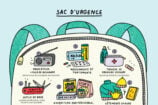





Dd
Gggggfd et confidentielle
Et quand toutes ces solutions ne fonctionnent pas (surtout MCPR) , trop souvent, heureusement qu’il y’a les desinstallations manuelle. Mais cela requiert de mettre les mains dans le cambouis…